Περίπου πριν από δύο εβδομάδες, η Microsoft μίλησε για το επερχόμενο λειτουργικό της σύστημα Windows 10 και έδειξε μερικά από τα δροσερά χαρακτηριστικά που διατίθενται στα Windows 10. Όσοι από εσάς προσέξατε ότι η ζωντανή ροή του γεγονότος ίσως έχει παρατηρήσει το νέο διαφανές μενού Start.
Όλα τα χαρακτηριστικά που εμφανίστηκαν κατά τη διάρκεια του γεγονότος δεν είναι παρόντα στην τρέχουσα διαθέσιμη έκδοση 9926 καθώς και τα δύο είναι διαφορετικά. Εξαιτίας αυτού, δεν υπάρχει επιλογή να ενεργοποιήσετε το διαφανές μενού "Έναρξη" στην έκδοση 9926 των Windows 10.
Τούτου λεχθέντος, εκείνοι από εσάς που δεν μπορούν να περιμένουν την επίσημη κυκλοφορία του επόμενου build των Windows 10 μπορούν να χρησιμοποιήσουν ένα μικρό λογισμικό που ονομάζεται Glass2K για να κάνουν το μενού Start του 9926 διαφανές.

Το Glass2K είναι ένα μικροσκοπικό εργαλείο που κυκλοφόρησε πριν από δύο χρόνια για να προσαρμόσει το επίπεδο διαφάνειας του μενού Έναρξη των Windows 7 και της γραμμής εργασιών, αλλά εκπληκτικά λειτουργεί πολύ και στα Windows 10. Σας επιτρέπει να ρυθμίζετε τη διαφάνεια σε ένα άγγιγμα. Η άλλη χρήση του Glass2K είναι ότι σας επιτρέπει να κάνετε τη γραμμή εργασιών των Windows 10 διαφανή ξανά.
Κάντε το μενού Έναρξη διαφανές στα Windows 10
Ακολουθήστε τις παρακάτω οδηγίες για να κάνετε το μενού Start των Windows 10 διαφανές με τη βοήθεια του λογισμικού Glass2K.
Βήμα 1: Επισκεφθείτε αυτή τη σελίδα για να κατεβάσετε το λογισμικό Glass2K. Όπως αναφέρθηκε παραπάνω, ενημερώθηκε τελευταία φορά πριν από δύο χρόνια, αλλά είναι συμβατό με τις εκδόσεις 32 και 64 bit των Windows 10.
Βήμα 2: Εκτελέστε το βοηθητικό πρόγραμμα Glass2K για να δείτε την παρακάτω οθόνη. Το Glass2K είναι αυτόνομο εργαλείο και δεν απαιτεί εγκατάσταση.
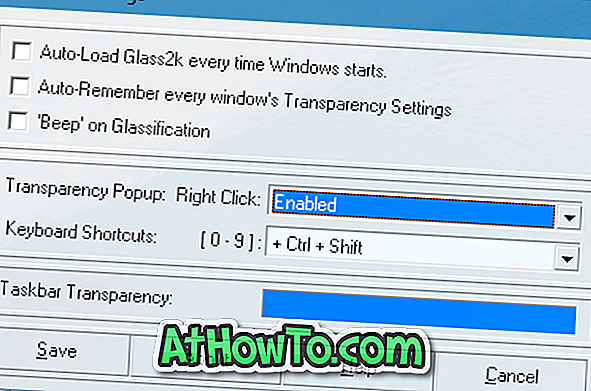
Απλά κάντε κλικ στο κουμπί Αποθήκευση.
Βήμα 3: Τώρα, πατήστε το πλήκτρο με το λογότυπο των Windows για να δείτε το μενού Έναρξη. Όταν το μενού Έναρξη είναι ανοιχτό, χρησιμοποιήστε το πλήκτρο Ctrl + Shift + 0-9 για να αλλάξετε το επίπεδο διαφάνειας του μενού "Έναρξη". Δηλαδή, για παράδειγμα, πατώντας Ctrl + Shift + 1, το μενού Έναρξη θα είναι πλήρως διαφανές.
Βήμα 4: Και αν θέλετε να κάνετε τη γραμμή εργασιών διαφανή, ανοίξτε τις Ρυθμίσεις Glass2K και προσαρμόστε την ίδια στην ενότητα Διαφάνεια διαφανειών γραμμής εργασιών.
ΣΗΜΕΙΩΣΗ 1: Με τις προεπιλεγμένες ρυθμίσεις, το Glass2K δεν φορτώνεται αυτόματα με τα Windows. Έτσι, βεβαιωθείτε ότι έχετε ελέγξει αυτόματα το Glass2K κάθε φορά που ξεκινάει η επιλογή των Windows. Επίσης, βεβαιωθείτε ότι έχετε ελέγξει την αυτόματη καταχώρηση των ρυθμίσεων διαφάνειας κάθε παραθύρου.
ΣΗΜΕΙΩΣΗ 2: Με τις προεπιλεγμένες ρυθμίσεις, όταν κάνετε δεξί κλικ σε ένα παράθυρο ή στο μενού Έναρξης, το Glass2K εμφανίζει ένα μενού που σας βοηθά να ρυθμίσετε το επίπεδο διαφάνειας του ανοικτού παραθύρου, αλλά ίσως θελήσετε να το απενεργοποιήσετε για να αποφύγετε την εμφάνιση του μενού κάθε φορά που κάνετε δεξί κλικ σε ένα παράθυρο.
Για να την απενεργοποιήσετε, ανοίξτε τις ρυθμίσεις Glass2K και, στη συνέχεια, επιλέξτε Απενεργοποιημένο από το αναπτυσσόμενο μενού δίπλα στην επιλογή "Διαφάνεια", κάντε δεξί κλικ.













